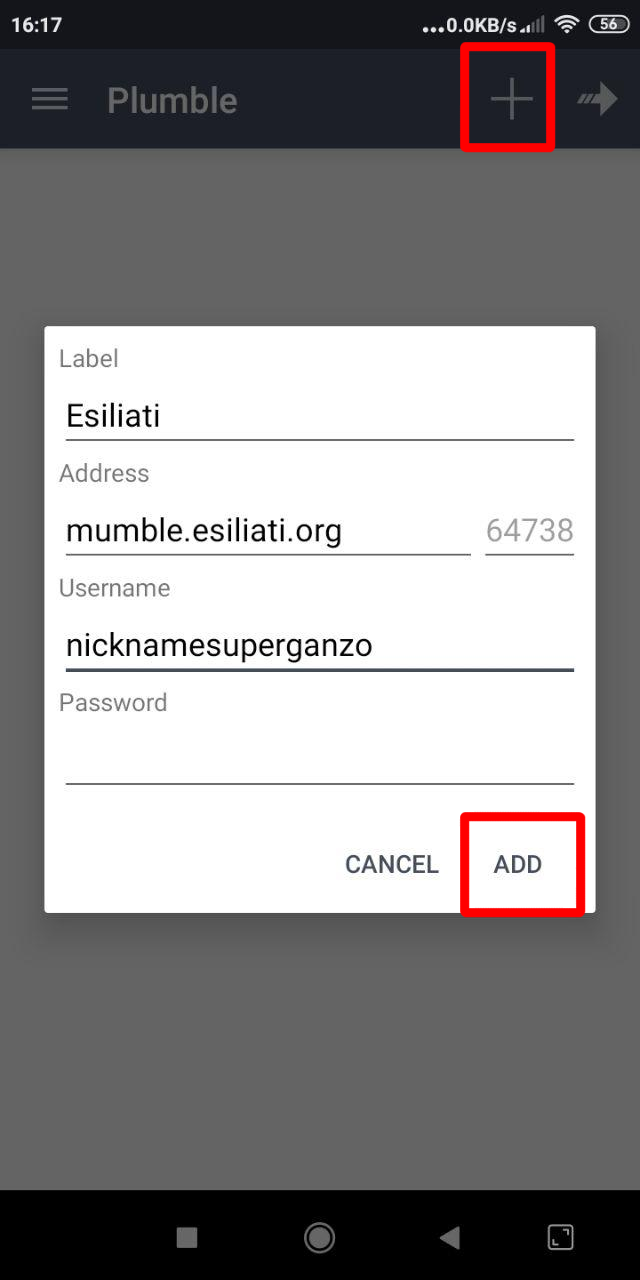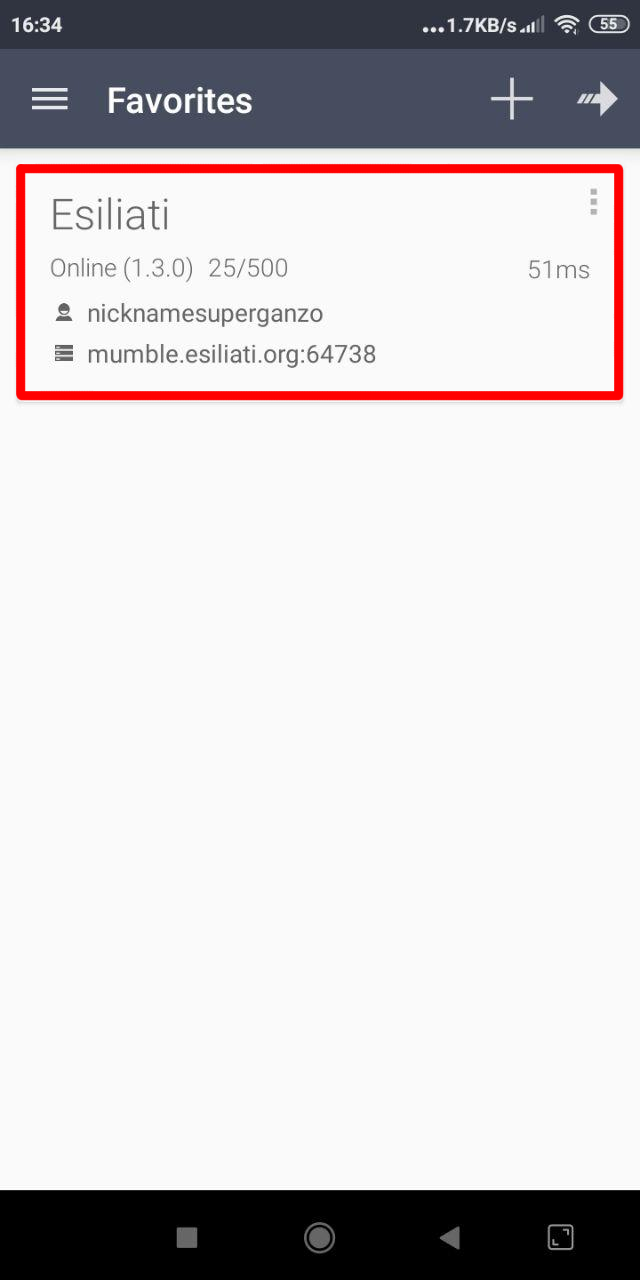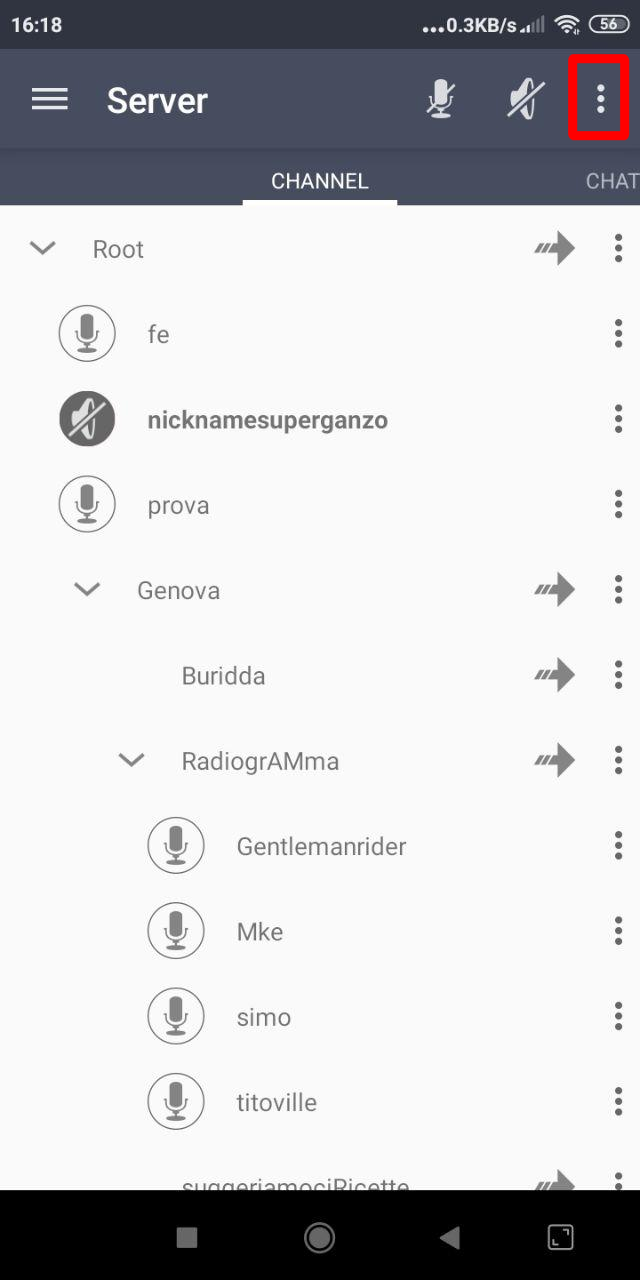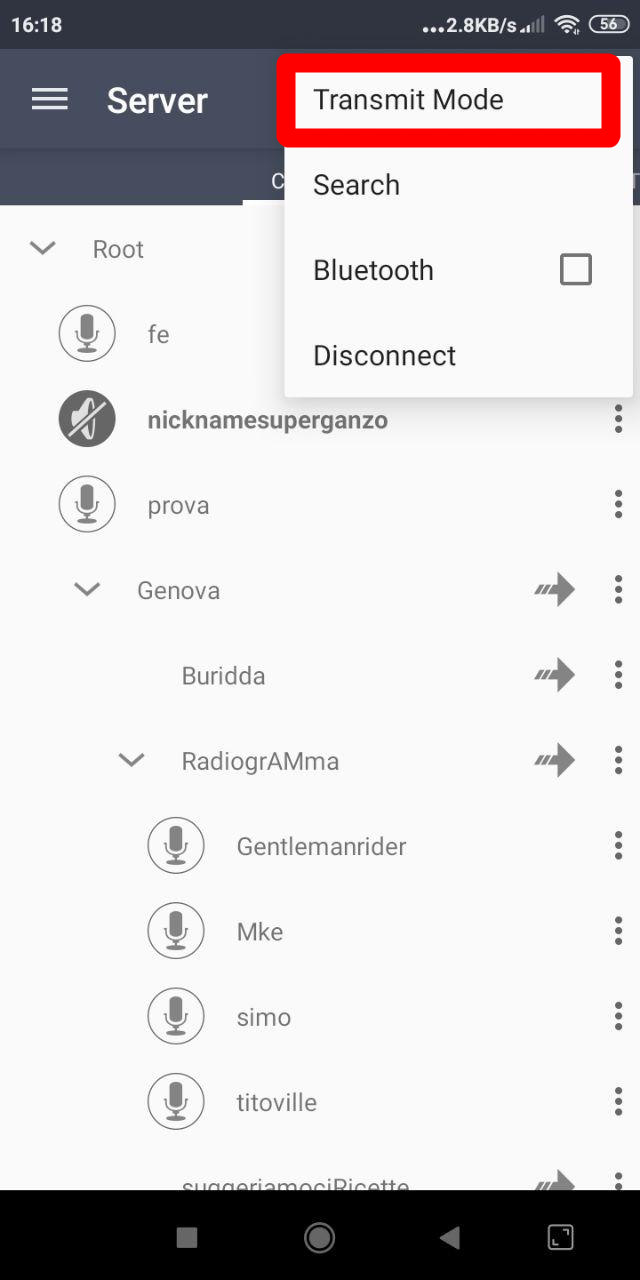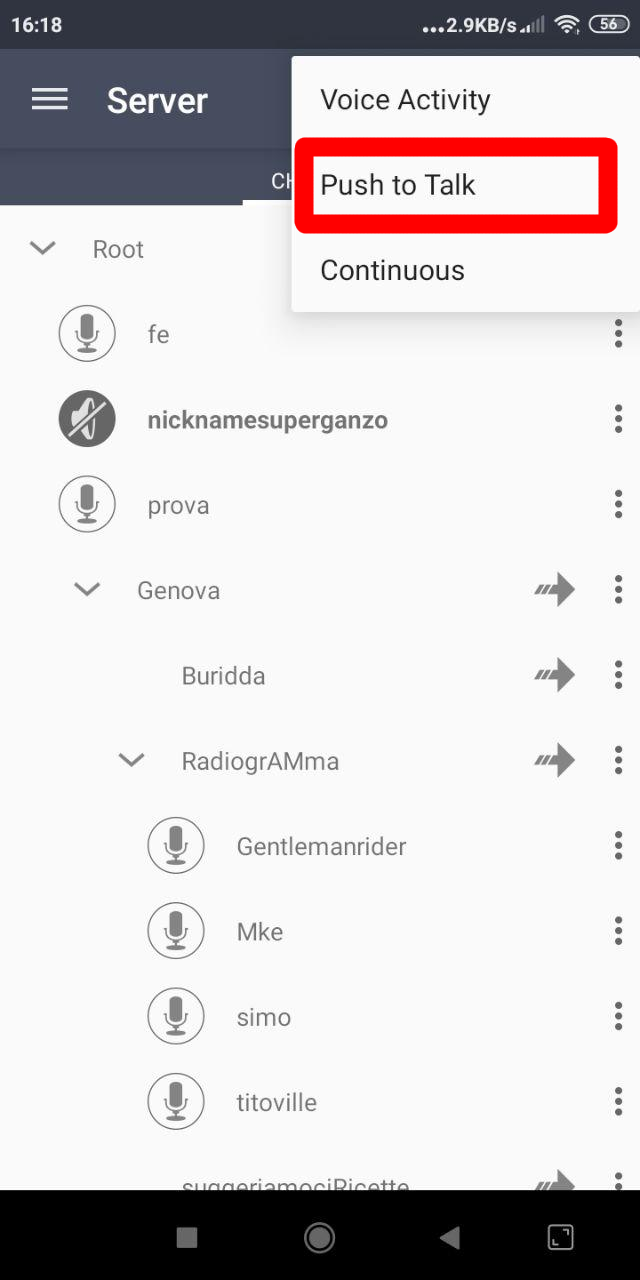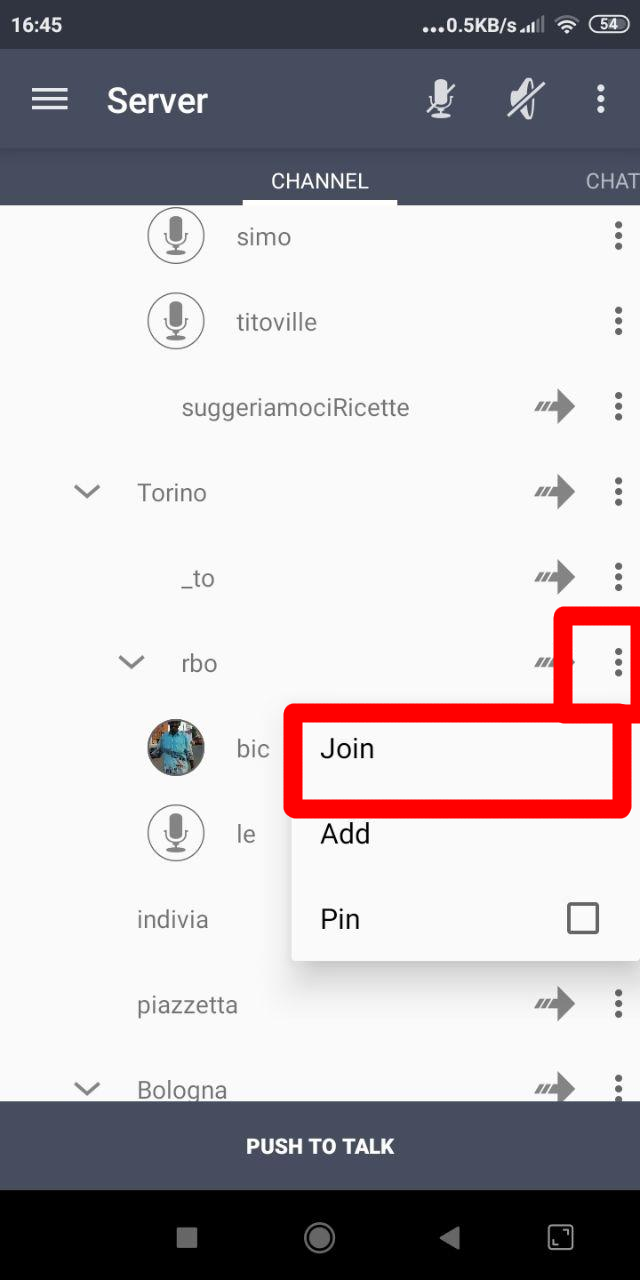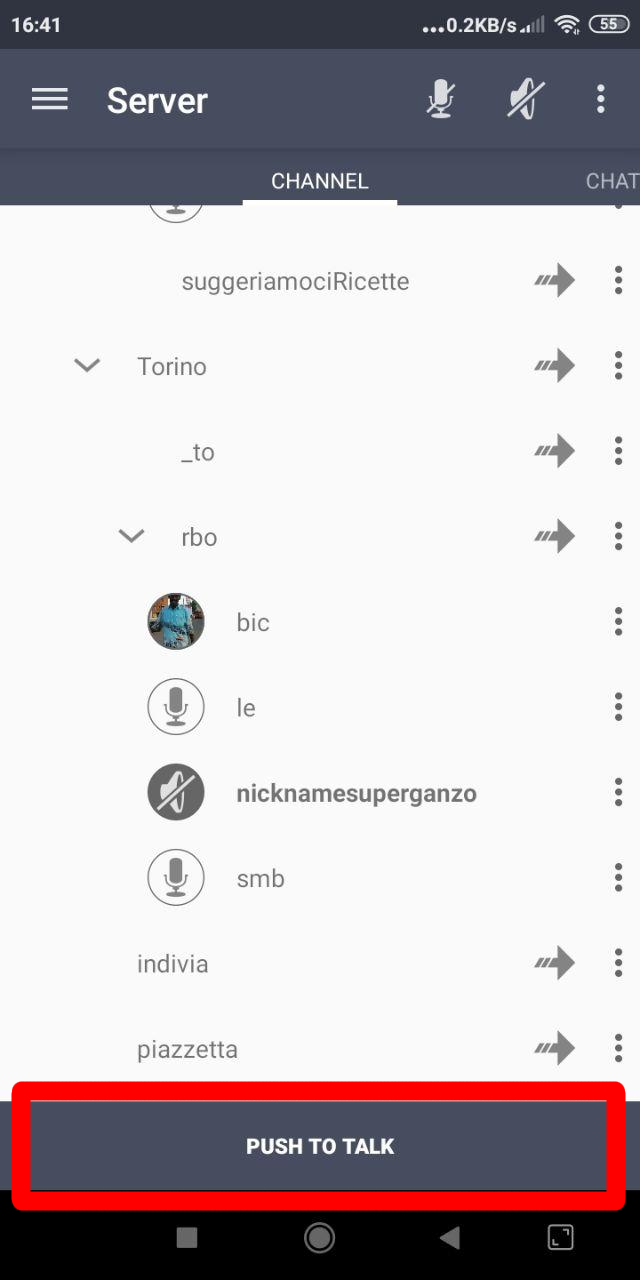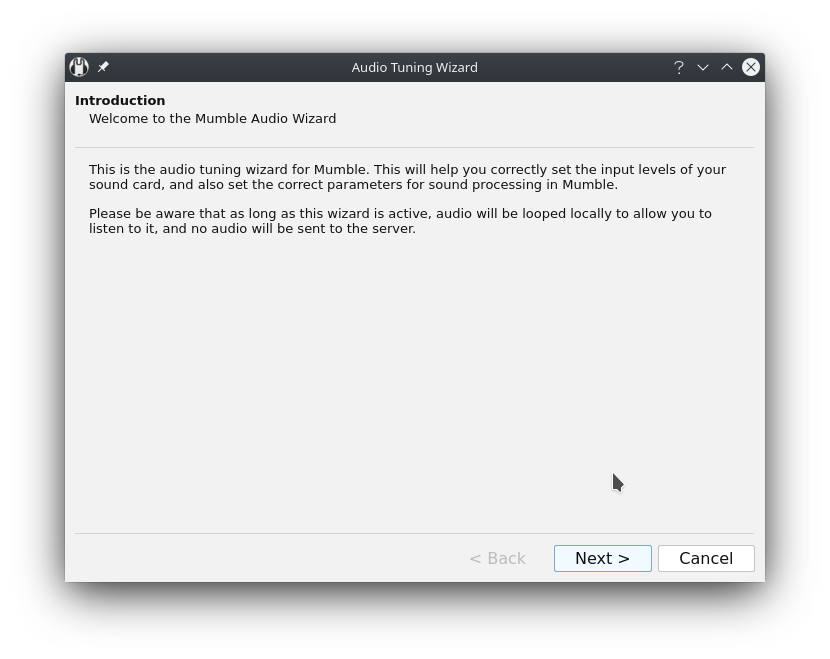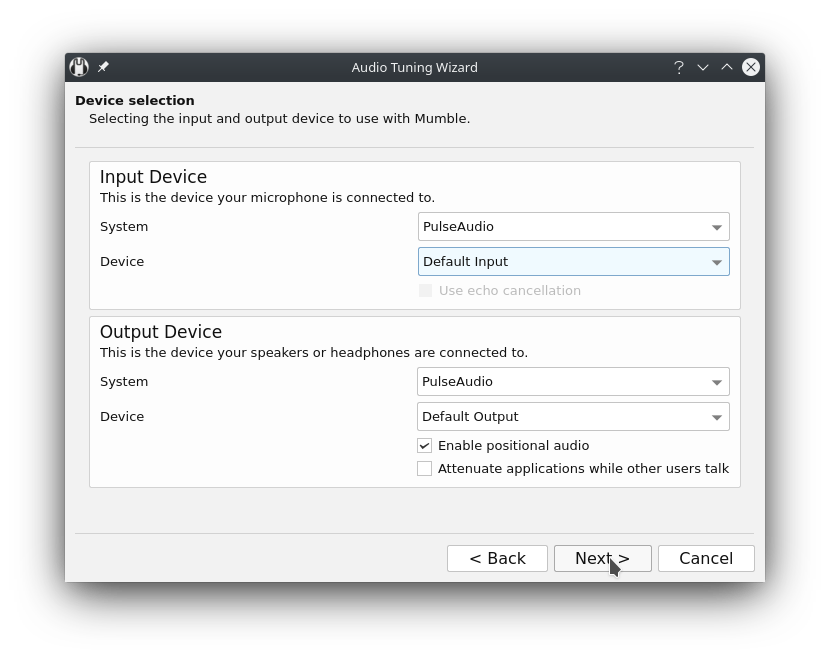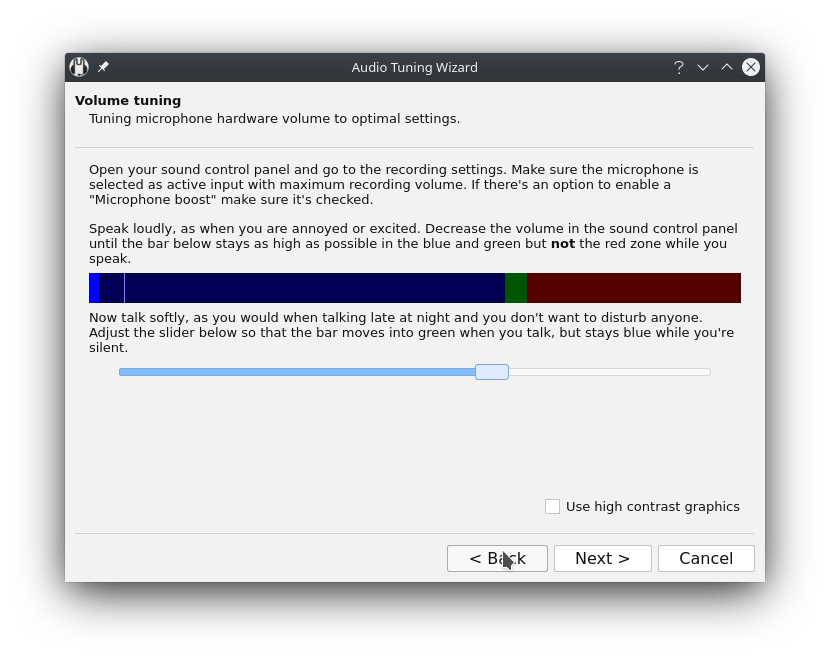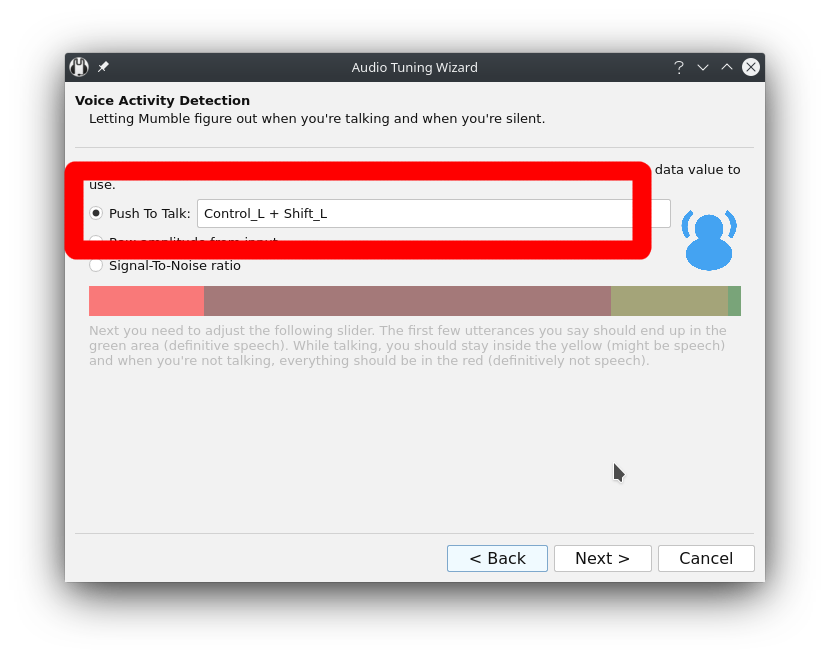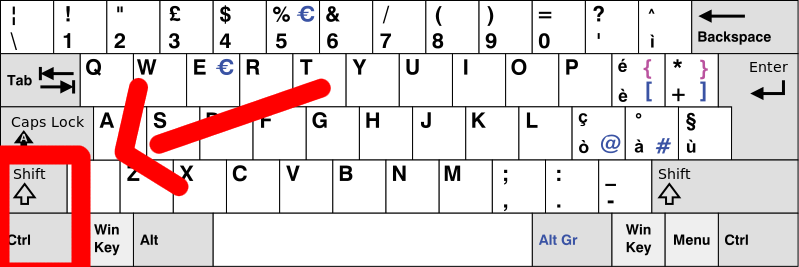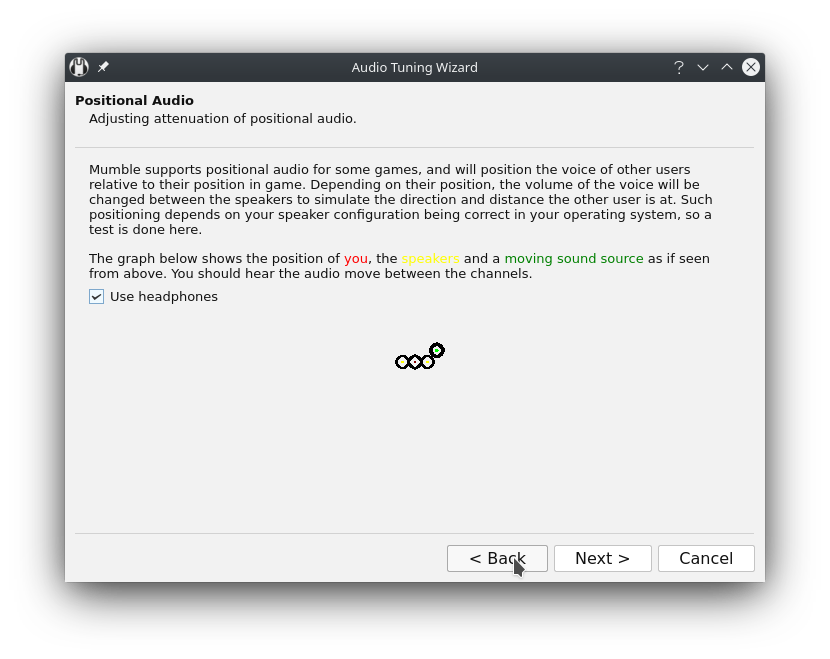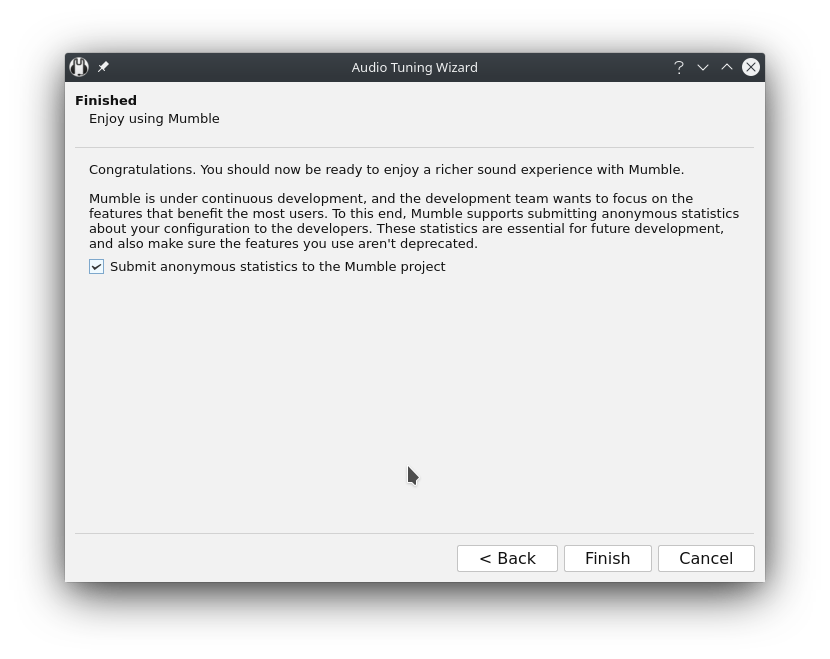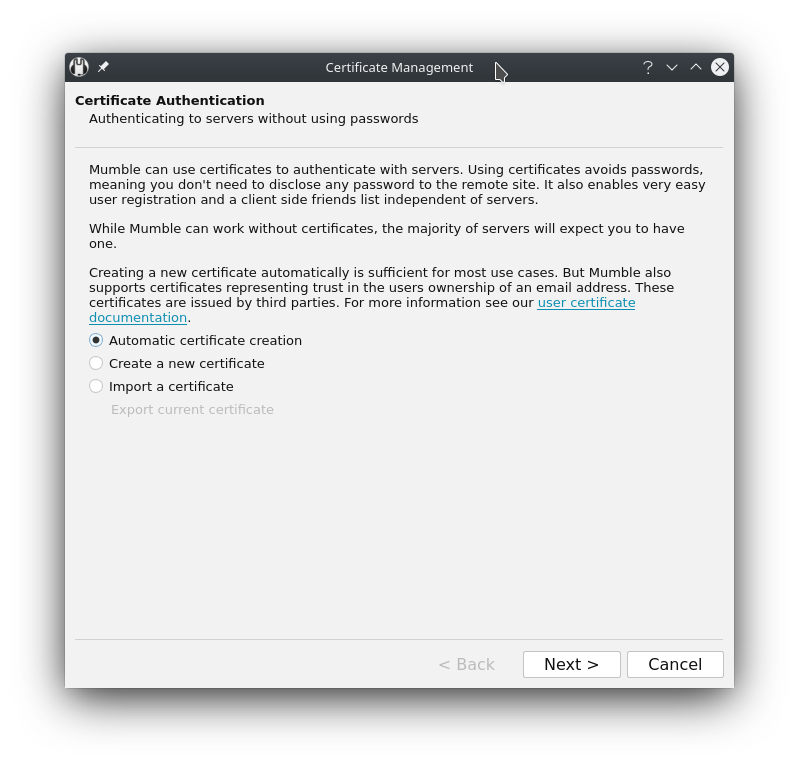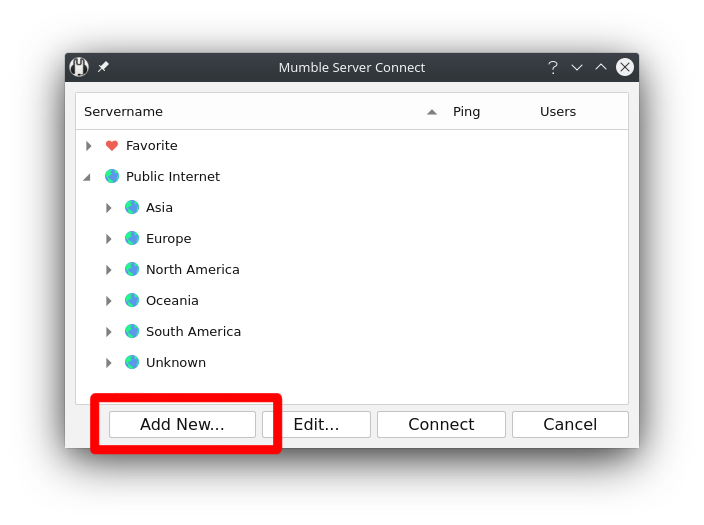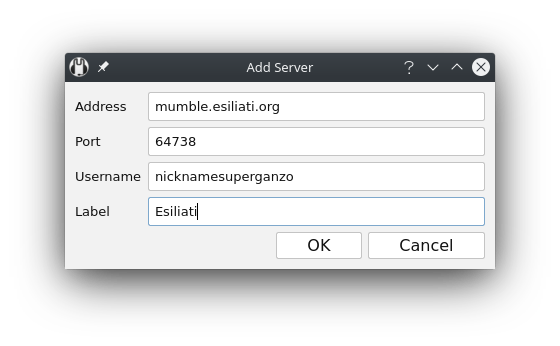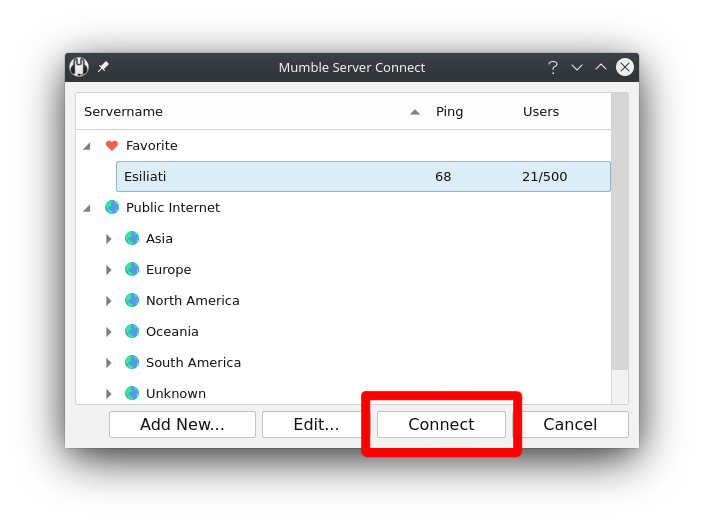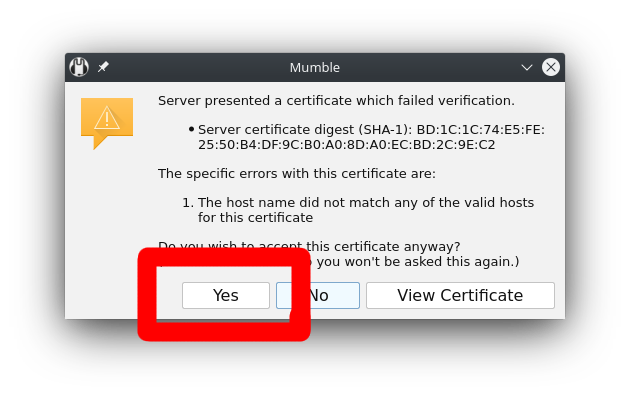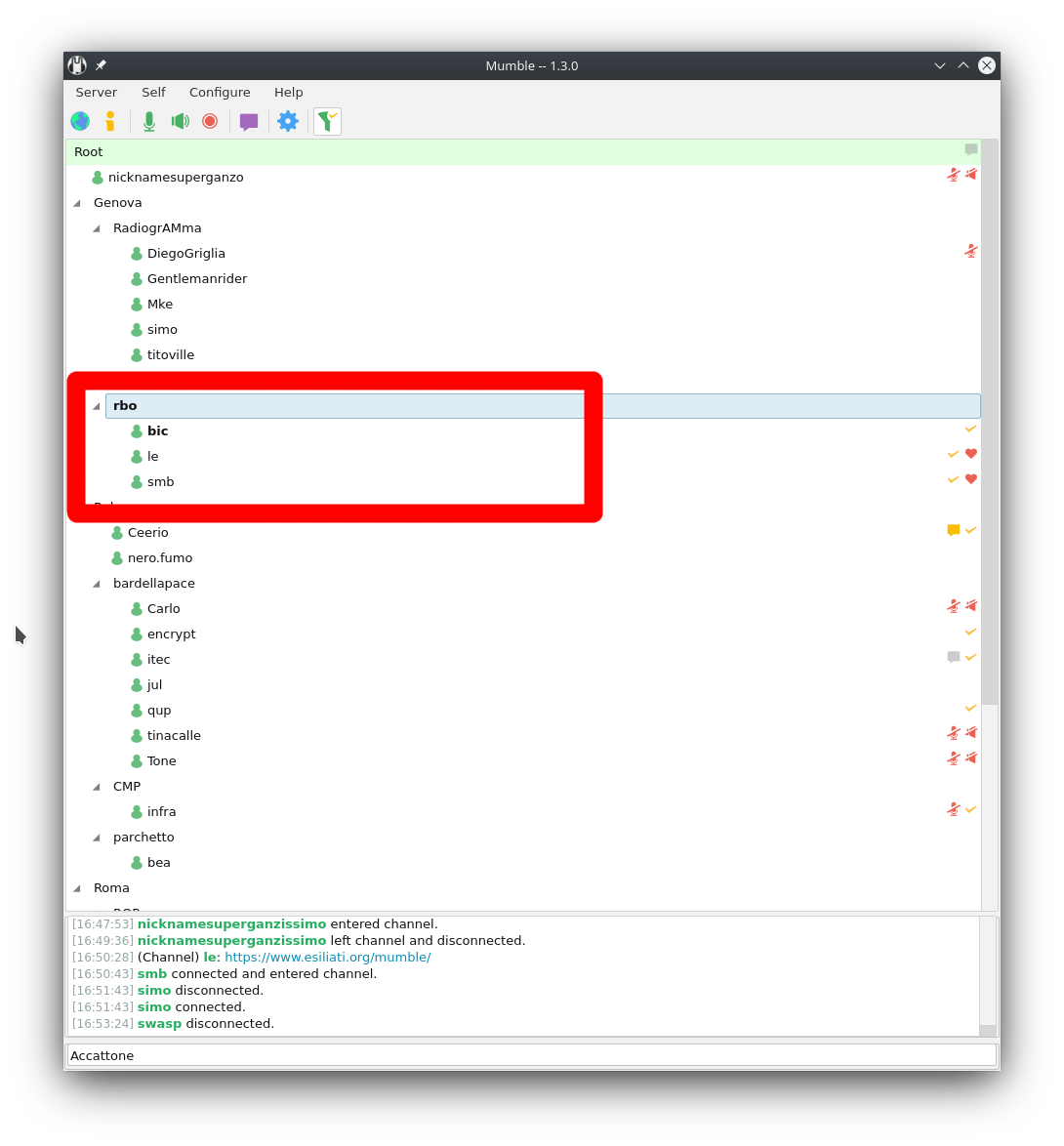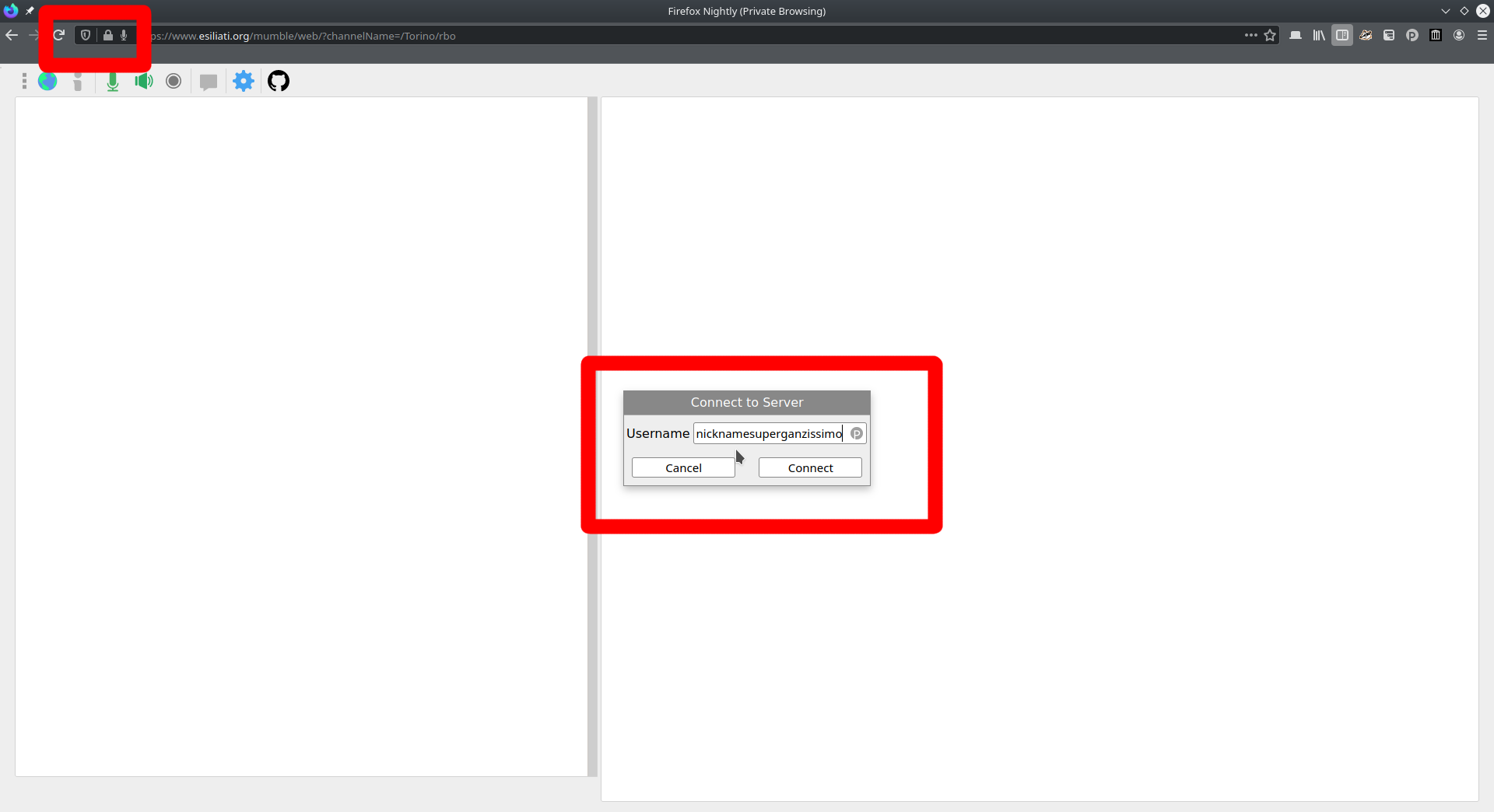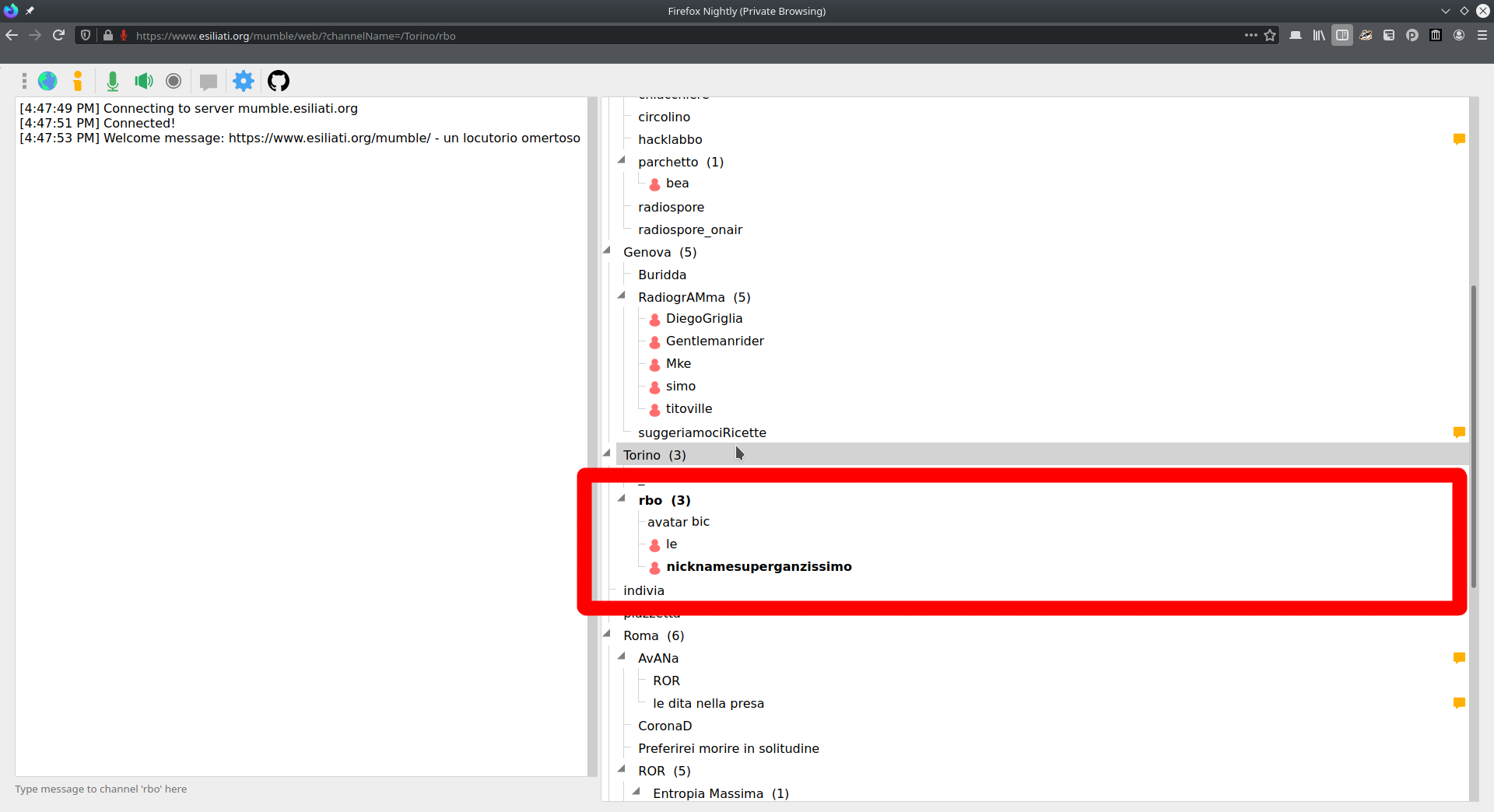mumble.md 6.8 KB
Parlarsi in tanti a voce online
Mumble
Mumble è un programma per parlare in gruppo, solo la voce, niente video.
Prima di usare questo attrezzo dobbiamo fare qualche considerazione:
- Ricordati che questo è uno strumento straordinario che non può sostituire il piacere di litigare fianco a fianco condividendo una birretta.
- È faticoso, stacci. Rimanere concentrati è molto più difficile, non che di solito sia scontato! Prova a non fare altre mille cose mentre sei in assemblea altrimenti i tempi si allungano e si arriva alla fine completamente bollitx.
- Non c'è il metalinguaggio del corpo quindi se utilizzi l'ironia si capisce di meno.
- Se parlarsi addosso fa schifo di persona immagina quanto può essere disastroso con la mediazione di un microfono ed un sacco di cavetti.
- Usiamo mumble con la modalità push-to-talk (schiaccia-per-parlare). Questa soluzione molto semplice ci permette di usare meno banda ed evitare di fare eco con molti microfoni attivi. Quindi ricordati che se non schiacci il pulsante nessun ti sente!.
- Moderazione non è una bella parola, ma dato che lo strumento è complicato da usare in modo efficace si rende necessaria. La moderazione è prettamente tecnica, una persona si deve occupare di raccogliere gli interventi nella chat testuale e dare la parola.
Ora se hai cliccato su accetta scopri come usare mumble sullo strumento che preferisci:
Telefono
Installazione
Configurazione
Aggiungiamo il server che andremo ad usare.
Collegati al server.
Sul telefono la modalità push-to-talk non è abilitata di default quindi devi impostarla a manina. Ricordati che questo passaggio è importante per non disturbare le altre persone con i tuoi rantoli.
Per assicurarti che non esca una voce robotica a leggerti in modo iper molesto i messaggi che arrivano puoi disabilitare il text-to-speach.
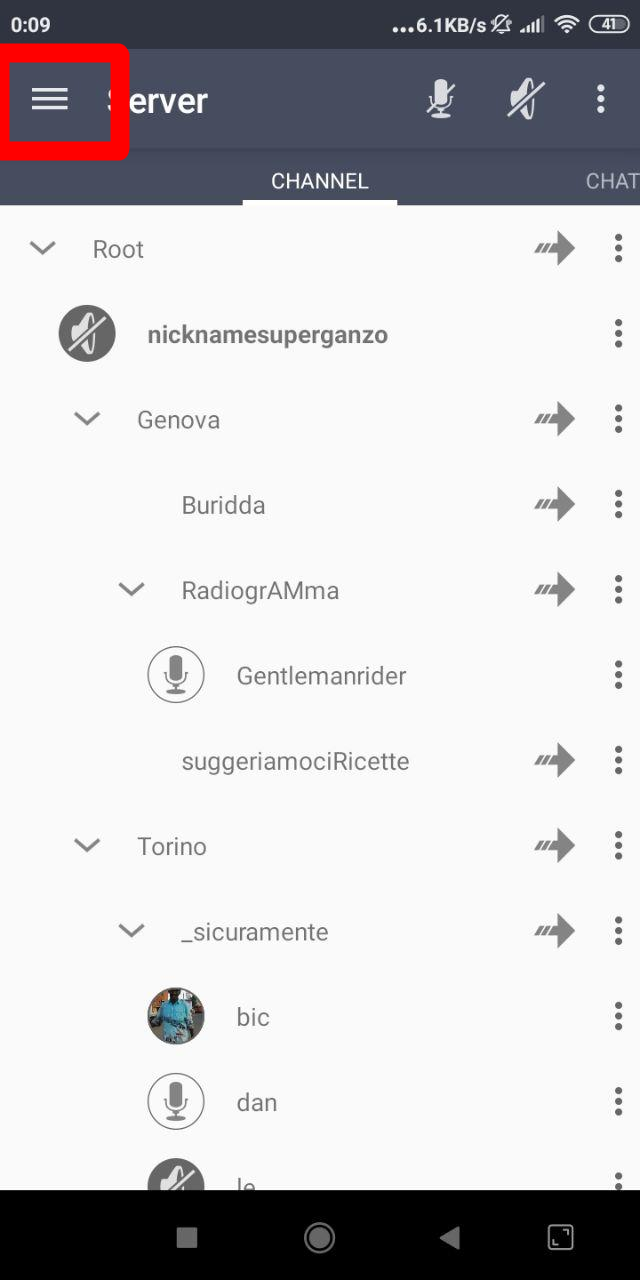 {: .img }
{: .img }
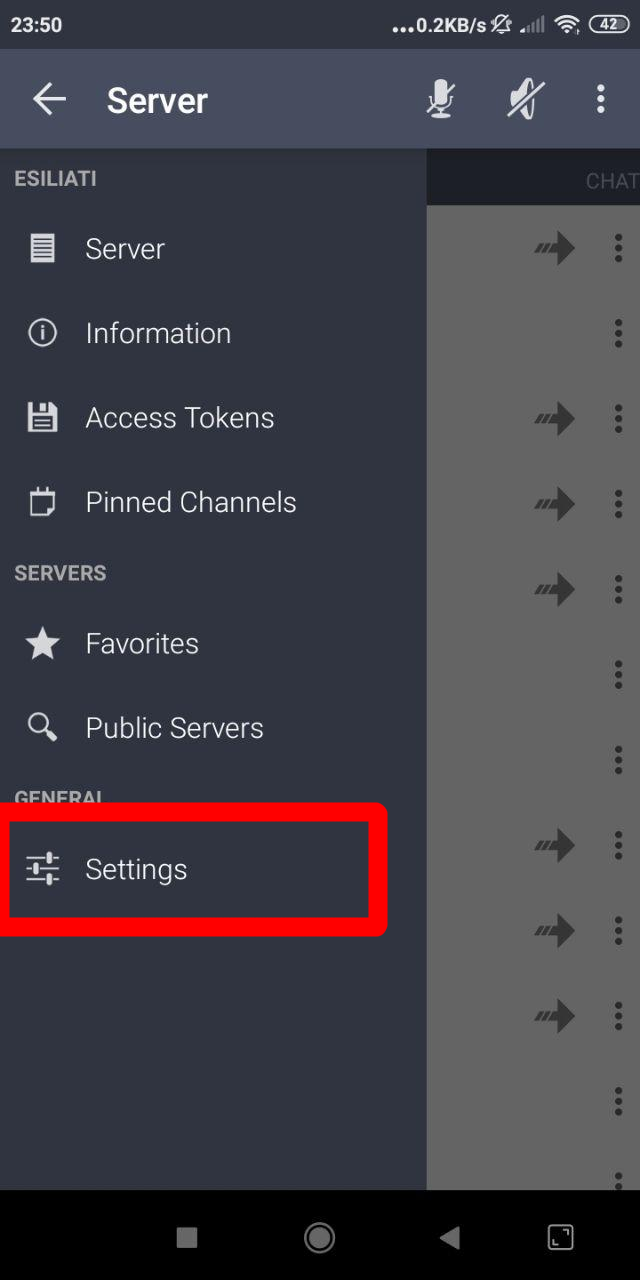 {: .img }
{: .img }
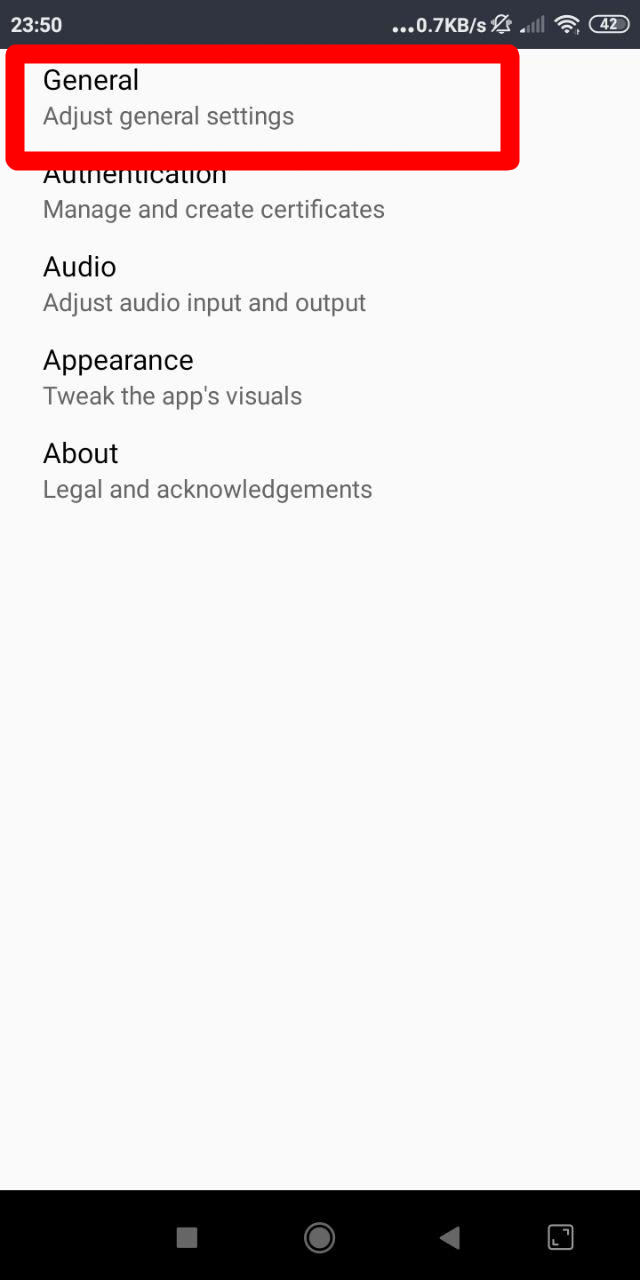 {: .img }
{: .img }
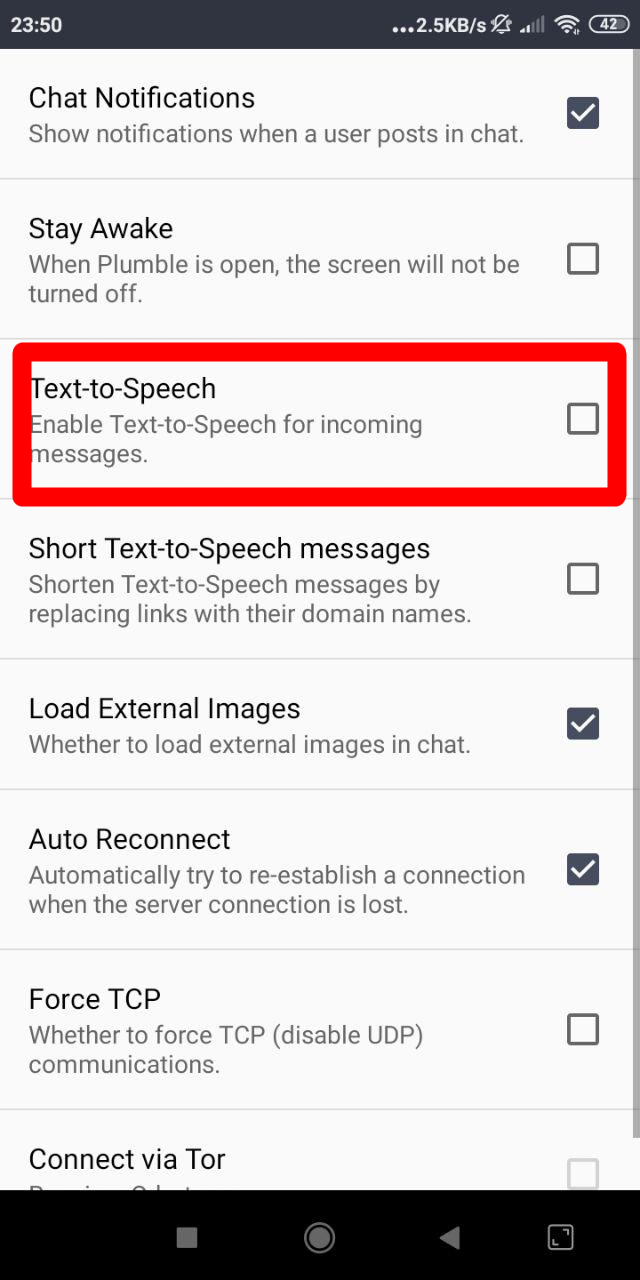 {: .img }
{: .img }
Utilizzo
Entra nel canale della radio.
Ora ti basta premere per parlare.
Se scorri l'interfaccia verso destra puoi interagire sulla chat associata al canale. La chat è molto comoda per condividere link e prenotarsi per parlare.
Pc
Consigliamo di usare un programma adatto per utilizzare mumble, ma volendo è disponibile una versione web. Se vuoi usare la versione web salta alla guida.
Prima di cominciare assicurati di avere un paio di auricolari con il microfono.
Installazione
Per usare la versione su Mac OSX devi fare un po' di macelli ad abilitare l'applicazione nelle impostazioni. Se pazienti qualche giorno caricheremo la guida anche per gli amici di Steve Jobs.
Configurazione
Incominciamo il nostro breve viaggio per sistemare il tuo aggeggio a modino.
Ora devi assicurarvi ti sentire in cuffia quello che dici al microfono, se non funziona prova le varie opzioni dei menu a tendina Input/Output a partire da Device e poi System.
Fai quello che ti chiede! In particolare guarda nelle impostazioni audio del tuo pc che il microfono al massimo volume.
IMPORTANTE: Devi selezionare l'opzione push-to-talk ed inserire i tasti che vuoi usare per parlare. Ti consigliamo CTRL+SHIFT. Se non sai di quali tasti stiamo parlando l'immagine sotto ti chiarirà le idee!
Nelle prossime immagini puoi riprendere le configurazioni consigliate.
Ok, Ci siamo quasi!
È arrivato il momento di collegarsi ad un server mumble. Come vedi ci sono molti server sparsi per il mondo.
Aggiungiamo il server di cisti che andremo ad usare.
Collegati al server.
Probabilmente ti verrà chiesto di accettare il certificato. Fidati.
Ora che sei dentro devi ancora accede al canale riservato alla radio rbo nel sotto-gruppo Torino.
Ti basta fare tasto destro su rbo > join channel.
Se pazienti qualche giorno caricheremo la guida anche per gli amici di Steve Jobs.
Utilizzo
Puoi usare la chat per prenotare un intervento o condividere link.
Per abilitare il push-to-talk, quindi per parlare, devi schiacciare (e tenere premuti) i pulsanti CTRL-SHIFT. Se non sai che pulsanti sono, guarda l'immagine qua sotto.
Puoi personalizzare e migliorare il tuo utilizzo di mumble utilizzando il menu configurazioni.
Accedendo alla voce l'audio wizard potrai accedere ad una guida assistita per migliorare le configurazioni del suono in modo da adattarle al tuo microfono
Invece in impostazioni puoi cambiare un sacco di parametri, magari scegliendo dei pulsanti più comodi per attivare il push-to-talk.
Interfaccia Web
L'interfaccia web è facile, ma non funziona bene come il programma per pc o smartphone, usala solo se le precedenti non hanno funzionato!
Utilizza una versione aggiornata del tuo browser preferito. Ti consigliamo firefox perché è basato su software libero.
Per usare mumble da web ti basta visitare questo link.
Ti verrà chiesto di concedere i permessi al browser di usare il microfono e di inserire il tuo nickname.
Come vedi sei già dentro il canale della radio, forse stai già sentendo qualcun parlare!
Per abilitare il push-to-talk, quindi per parlare, devi schiacciare (e tenere premuti) i pulsanti CTRL-SHIFT. Se non sai che pulsanti sono, guarda l'immagine qua sotto.